從 Ctrl-G RAID BIOS 建立 6 GB Intel® RAID控制器的 RAID 10 陣列
建立 RAID 10 陣列涉及多個步驟。若要開始此程式,必須看到 BIOS 入門畫面或Intel® RAID BIOS 主控台提示。
- 如果 POST 期間顯示 Intel 或 OEM 標誌螢幕, 請參閱停用圖志螢幕的步驟。
- 如果您看到 BIOS 入門螢幕或 Intel® RAID BIOS 命令提示字元,請繼續 執行步驟 1。
請按照下列步驟選取磁片磁碟機以建立磁片磁碟機群組。請參閱此區段中的 Drive Group Definition 螢幕影像。每個磁片磁碟機群組必須具有相同的磁片磁碟機數量和大小。對於 RAID 10,每個磁片磁碟機群組使用兩個磁片磁碟機。
伺服器開機時,按住 Ctrl+G進入Intel RAID BIOS 主控台。「控制器選擇」螢幕顯示。
選取控制器,然後按一下開始開始設定。
選取 自訂群組態 , 然後按一下 下一步。磁片磁碟機群組定義螢幕顯示。
按住 Ctrl,然後按一下第一磁片組中您想要的左窗格中的兩個磁片磁碟機。
按一下 「新增到陣列」。 按一下 接受 DG 以確認。第一組磁片磁碟機會顯示在右窗格的磁片磁碟機群下。
從仍然可用的磁片磁碟機中, 重複 步驟 4 和 5。
正確的窗格現在顯示多個磁片磁碟機群組。RAID 10 的右窗格最多可 加起來 八個數組。
在磁片磁碟機群定義畫面中,按住 Ctrl 並選取相關的磁片磁碟機群組以跨度適用于 RAID 10 陣列。
按一下 下一步。
按一下 「 新增到 SPAN 」。
按一下 下一步。 虛擬磁片磁碟機定義 螢幕顯示。請參閱此區段中的影像。
按一下 RAID 層級下拉式功能表,然後選取 RAID 10。
針對這些類別為您的應用程式提供適當的選擇:Stripe Size、存取政策、讀取政策、寫入政策、I/O 政策、磁碟快取,以及停用 BGI (Y/N)。如需資訊,請 參閱Intel® RAID 軟體使用者指南 中的 設定磁片磁碟機參數。
按一下 Select Size下拉式功能表,並將磁片磁碟機大小設定為大於 Drive Group 大小的數位。範例:如果 Drive Group RAID1 = 465.250 GB,則將磁片磁碟機大小設定為至少 465.300,最高 930.500 GB。
按一下 接受。
如果應用程式沒有自動進度到下一個螢幕,請按一下下一步。
當要求儲存組態時, 按一下 「是」。配置儲存在Intel® RAID Controller中。
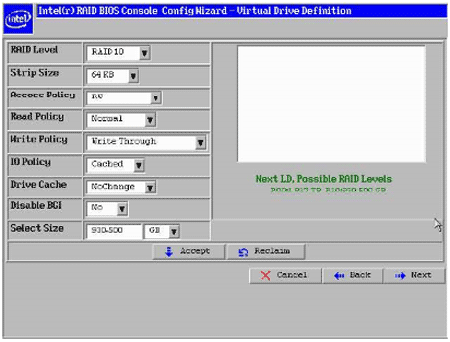
- 當要求初始化磁片磁碟機時, 按一下 「是」。
- 選取 快速初始化 ,然後 按一下 「去」。磁片磁碟機會根據 RAID 設定初始化。如果您選擇「慢速初始化」,這個動作會將整個磁片磁碟機初始化,而且可能需要幾個小時才能完成。
- 按一下底部的Home 返回主畫面。
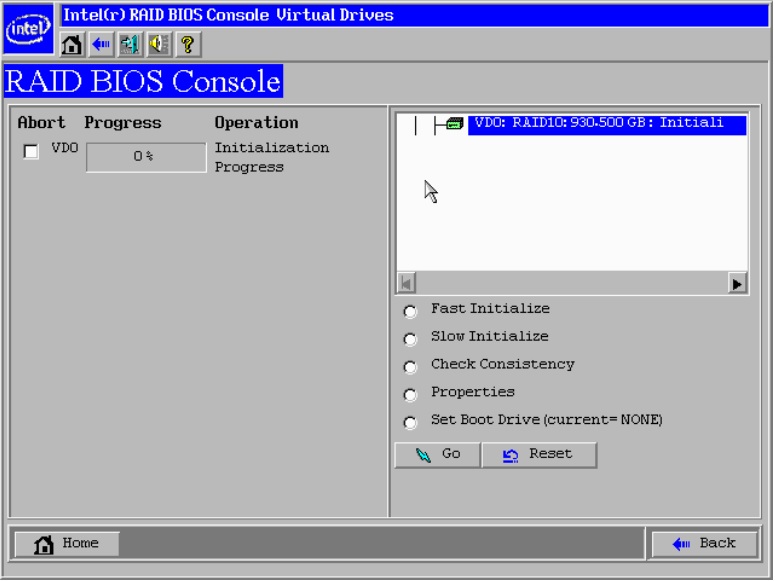
若要查看磁片磁碟機,請按一下Intel® RAID BIOS 主控台 左側清單中的虛擬磁片磁碟機。
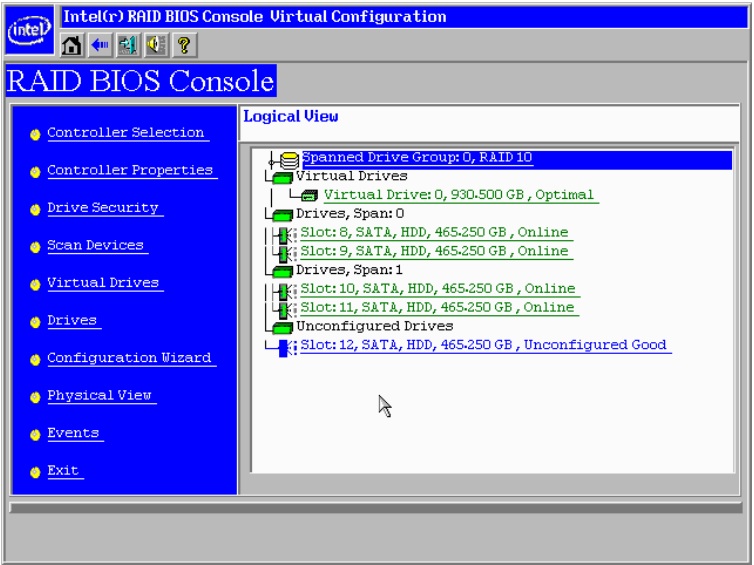
在螢幕右側, 選取 磁 盤磁碟機 以檢視內容。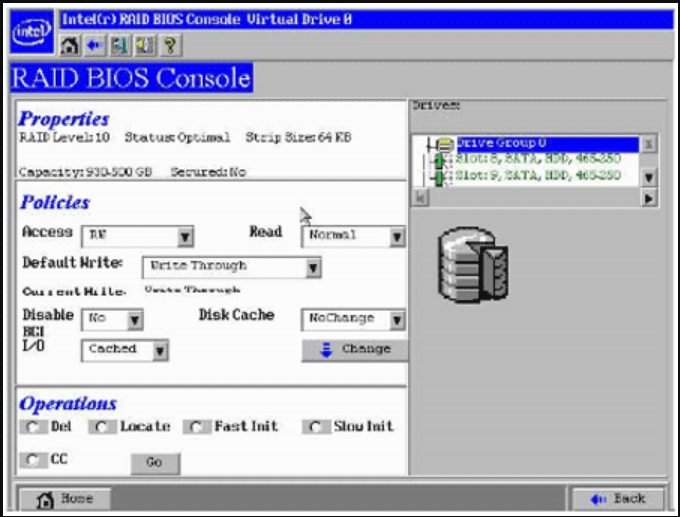
我要到哪裡去取得更多資訊?
如需如何使用 Intel® RAID BIOS 主控台 2 公用程式建立跨度虛擬磁片磁碟機 (RAID 10) 的資訊,請參閱先前提到的Intel® RAID 軟體使用者指南附錄 A。